剛剛看到一個很有趣的小軟體,他是一個瀏覽器專用的「選擇器」,讓可以我們在Word、MSN或記事本...等等各式軟體中按下網址時,自由選擇使用哪個的網路瀏覽器來開啟網頁。
大部分會用到這樣功能的人可能是常常需要在不同瀏覽器間周旋的網頁設計師,如果你從MSN或即時通收到一個網址,當你按下URL之後,會跳出Browser Chooser的小視窗,讓我們手動選擇要用哪個瀏覽器來開這個網址。
Browser Chooser是個免安裝的小程式,要執行時直接按兩下就可以使用。設定好瀏覽器清單之後,再把Browser Chooser設定為預設瀏覽器,下次從不同軟體中按了網址之後,便可自動跳出Browser Chooser的小視窗,讓我們自由選擇使用哪個瀏覽器開始指定網址。
▇ 軟體小檔案 ▇ (錯誤、版本更新回報)
軟體名稱:Browser Chooser 軟體版本:Alpha 2 軟體語言:英文 軟體性質:免費軟體 檔案大小:2.47MB 系統支援:Windows 98/2000/XP/2003/Vista 官方網站:http://browserchooser.codeplex.com/ 軟體下載:按這裡(備用下載點)
使用方法:
第1步 將Browser Chooser軟體下載回來按兩下執行之後,會出現一個小視窗,請按一下右邊的「Options」按鈕,設定你要使用的瀏覽器。
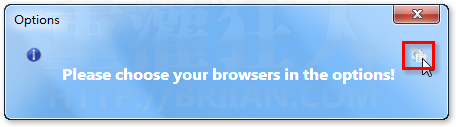
第2步 Browser Chooser面板中最多可以設定4個不同的瀏覽器,請分別在「Browser 1」~「Browser 4」設定瀏覽器的名稱、主程式所在路徑與軟體圖示。
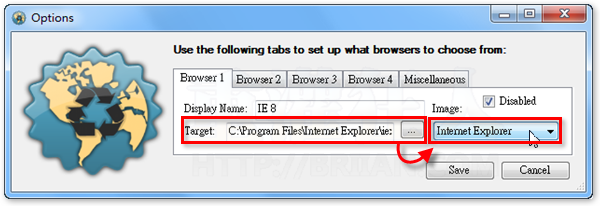
第3步 每個瀏覽器右邊都會有個「Disable」選項,預設是勾選的,請把它取消勾選之後,Browser Chooser面板上就會出現你所設定的瀏覽器圖示囉。
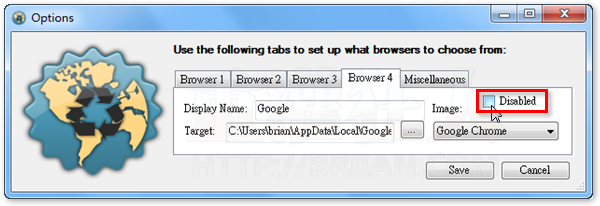
第4步 全部瀏覽器都設定好之後,請在「Miscellaneous」頁面中按一下「Make Default Browser」按鈕,將Browser Chooser設定為預設瀏覽器。全部設定好之後,再按一下「Save」按鈕儲存設定值。
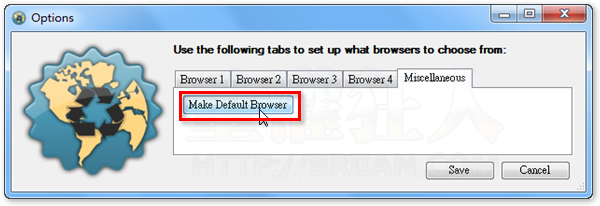
第5步 下次當我們在MSN、Word、記事本...或各種軟體中按下URL連結時,便會自動跳出Browser Chooser瀏覽器選擇面板,只要按一下你要使用的瀏覽器,如Google Chrome,則會自動以該瀏覽器開啟網頁。

不過這程式還是有個小小的不足,如果可以直接讀取系統「剪貼簿」中的網址,讓我們可以在瀏覽網頁時,複製下網址後可以隨時用Browser Chooser來選擇要開啟網頁的瀏覽器,那就真的方便多囉。這軟體目前也還是Alpha 1階段,去建議一下也許有機會把類似功能加進去吧。